Biztonságosan eltávolíthatja az USB-eszközök egy kattintással
Módszer párbeszéd Hardver biztonságos eltávolítása
Ez a módszer, hogy a Hardver biztonságos eltávolítása ablakban, ahonnan lehet választani, hogy vonjuk ki a kívánt USB-eszközt. Ha kell letölteni nagyon speciális USB-meghajtót, majd lépjen a következő részben.
Nyomja meg a Win + R, hogy hívja a párbeszéd "Run", írja be a regedit, majd nyomja meg az Enter billentyűt.
Megy a registry, menjen a rész:
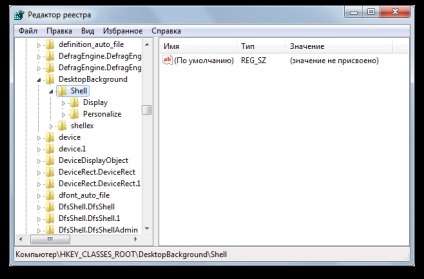
Jobb klikk a Shell és hozzon létre egy új rész az úgynevezett Hardver biztonságos eltávolítása (Hardver biztonságos eltávolítása).
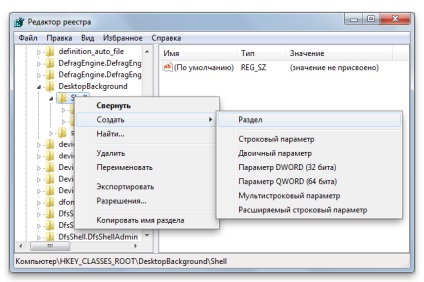
Azáltal, hogy egy profilt, hozzon létre egy új értékre és hívják ikon.
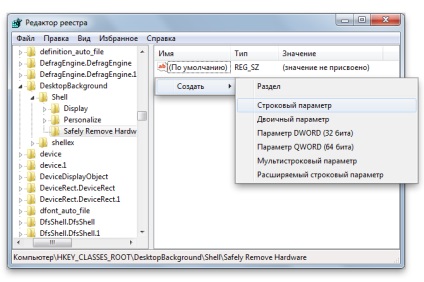
Ezután kattintson duplán Icon-paraméter az Érték mezőbe írja:
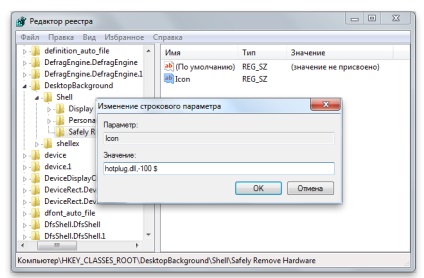
Most a jobb gombbal az újonnan létrehozott partíciót Hardver biztonságos eltávolítása, és hozzon létre egy partíciót a név paranccsal.
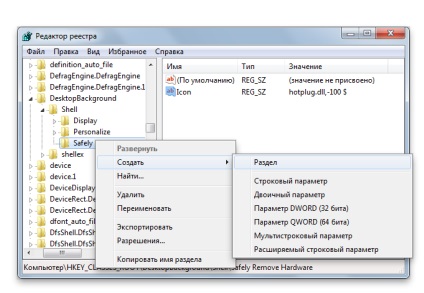
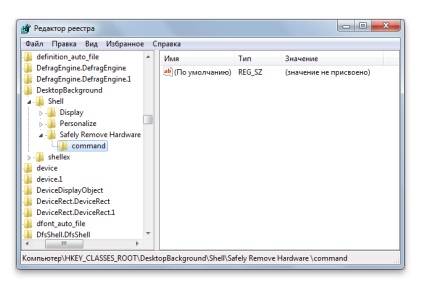
A kulcs lesz az úgynevezett „default”. Kattintson duplán, és az érték mezőbe írja be:
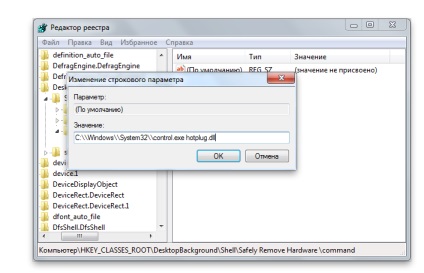
Ez az! Most, a helyi menüben az asztalon megjelenik egy új elem a Hardver biztonságos eltávolítása.

Eltávolítása bizonyos USB-meghajtó
Ha kell letölteni a meghajtó egy adott nevet, vagy betűjelet, ez a módszer megfelel Önnek. Letöltés egy példányt a legújabb verzióját a közüzemi USB Disk katapult.
Csomagold ki a fájlt valahova (például az általunk használt meghajtó gyökérkönyvtárában C: \), majd a jobb gombbal a fájlra, válasszuk a Tulajdonságok, majd a jobb alsó sarokban a párbeszédpanelen kattintson a Feloldás gombot.
További intézkedéseket gyakorlatilag ugyanaz, mint a fent leírt módon.
Nyomja meg a Win + R, hogy hívja a párbeszéd Run, írja be a regedit, és nyomja meg az Entert.
Az adatbázis, menjen a következő részben:
Jobb klikk a Shell részt, és hozzon létre egy új szakasz az úgynevezett biztonságos eltávolítása USB.
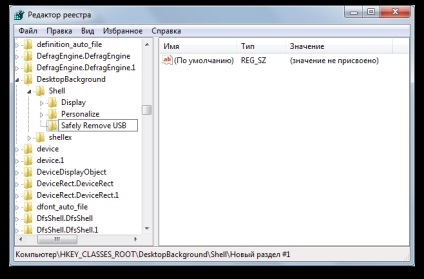
Hozzon létre egy új partíciót, akkor hozza létre az új string értéket nevű ikon. Ezután kattintson duplán a létrehozott paraméter az Érték mezőbe írja:
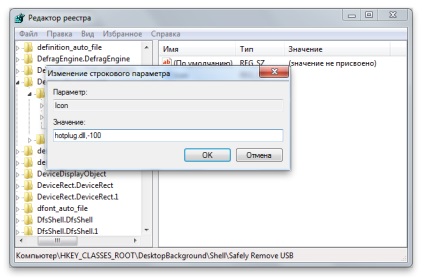
Most a jobb gombbal a szakasz biztonságos eltávolítása USB, és hozzon létre egy másik névvel parancsot.
És már itt is lehet opció. Válassza ki, amelyik Önnek a legjobban.
Megjegyzés: Az alábbi példában, ne felejtsük el, hogy változtassa meg a nevét vagy betűjelét nevét vagy levélben az USB-eszköz.
Akkor távolítsa el az USB-eszköz neve beírásával az Érték mezőbe a következő parancsot:
C: \ usb_disk_eject / removename "Memorex USB"
Azt is vegye ki az USB-eszközt adott betűjelet. Esetemben G.
C: \ usb_disk_eject / removeletter G
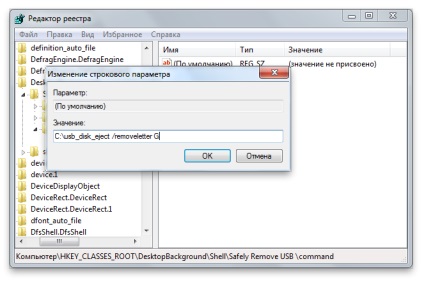
Ez minden! A helyi menüben az asztalon kell most egy új hóbort.
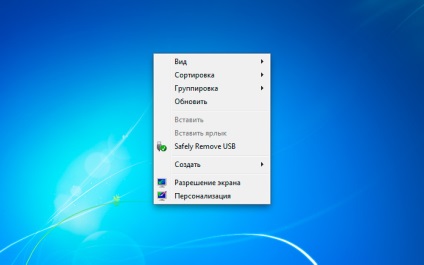
Akkor használható! Sok szerencsét!